Pokyny pro obnovení smazaných souborů na jednotce USB flash
Navzdory vývoji cloudových technologií, které vám umožní ukládat soubory na vzdálený server a mít k nim přístup z libovolného zařízení, flash disky nestrají svou popularitu. Dosud dostatečné množství souborů pro přenos mezi dvěma počítači, zejména těmi, které se nacházejí v blízkosti, je mnohem pohodlnější.
Představte si situaci, kdy připojením USB flash disku zjistíte, že jste z něj odstranili nějaké potřebné materiály. Co dělat v tomto případě a jak obnovit data? Řešte problém pomocí speciálních programů.
Obsah
Jak obnovit smazané soubory z USB flash disku
Na internetu najdete spoustu programů, jejichž hlavním úkolem je vrátit smazané dokumenty a fotografie z externích médií. Mohou být také obnoveny po náhodném formátování. Aby bylo možné rychle a bez ztráty obnovit smazané údaje, existují tři různé způsoby.
Metoda 1: Unformat
Zvolený program pomáhá při obnově téměř všech dat ze všech typů médií. Můžete jej použít jak pro jednotky flash, tak i pro paměťové karty a pevné disky. Stahování Unformat je nejlepší na oficiálních stránkách, zejména proto, že všechno jde zdarma.
Poté postupujte podle těchto jednoduchých kroků:
- Nainstalovaný program nainstalujte a po jeho spuštění se zobrazí hlavní okno.
- V horní polovině okna vyberte požadovanou jednotku a klepnutím na tlačítko s dvojitou šipkou v pravém horním rohu spustíte postup obnovy. V dolní polovině okna můžete také vidět, které oddíly jednotky flash budou obnoveny.
- Můžete sledovat proces primárního skenování. Nad pruhem postupu se zobrazí počet souborů zjištěných v procesu.
- Po dokončení primárního skenování v horní polovině okna klepněte na ikonu USB a spustíte sekundární skenování. Chcete-li to provést, vyberte ze seznamu znovu jednotku USB.
- Klikněte na ikonu s nápisem "Obnovit na ..." a otevřete okno pro výběr složky pro ukládání souborů. Umožní vám vybrat složku, ve které budou obnovené soubory uvolněny.
- Vyberte požadovaný adresář nebo vytvořte nový a klikněte na "Procházet ..." , proces ukládání obnovených souborů se spustí.
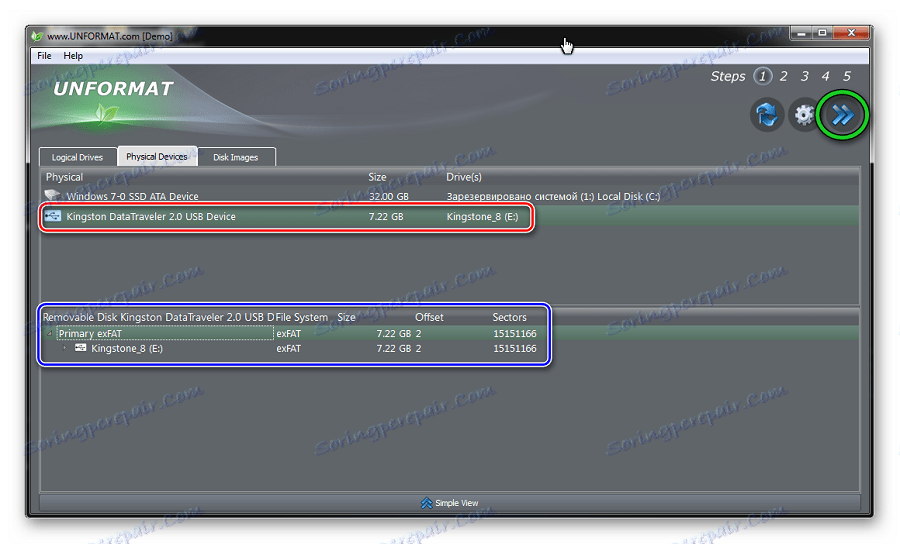
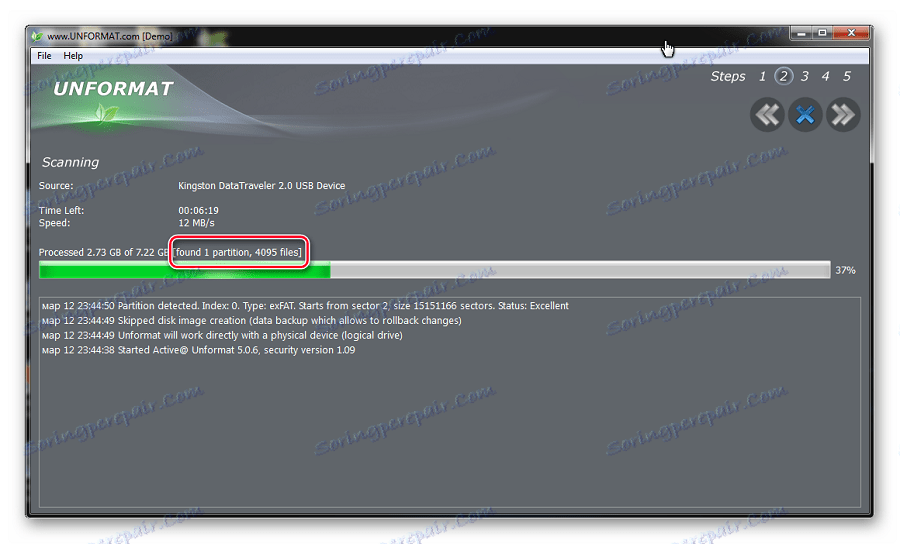
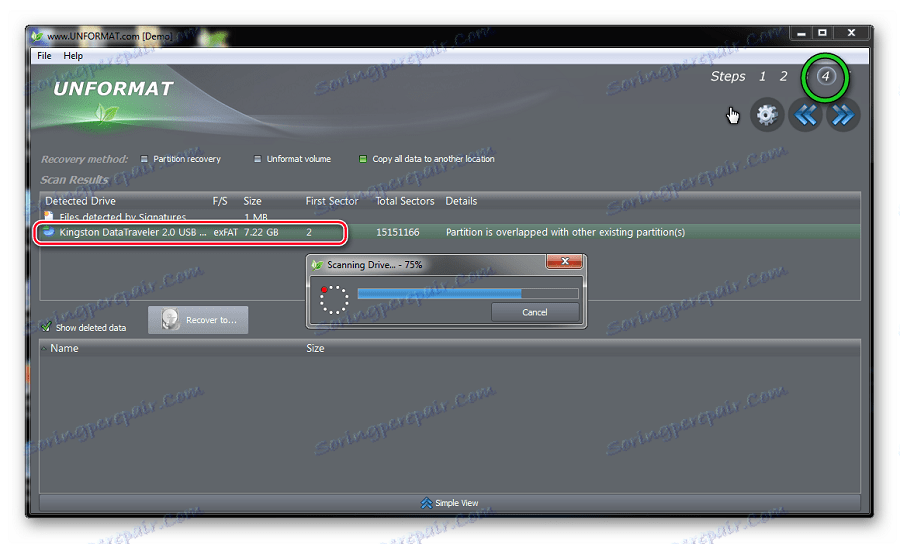
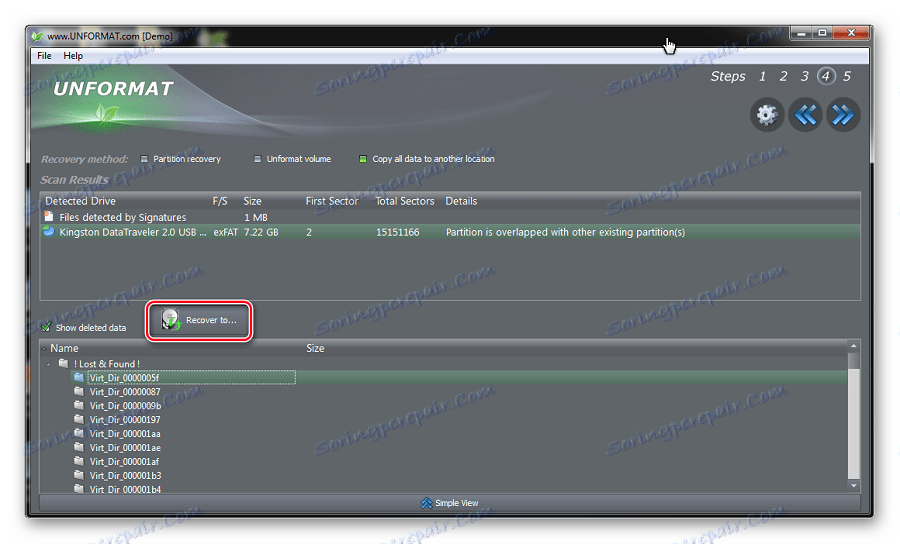
Čtěte také: Co dělat, pokud není jednotka flash formátována
Metoda 2: CardRecovery
Tento program je určen především k obnově fotografií a videozáznamů. Stáhněte je výhradně z oficiálních stránek, protože všechny ostatní odkazy mohou vést ke škodlivým stránkám.
Oficiální stránky CardRecovery
Poté postupujte podle několika jednoduchých kroků:
- Nainstalujte a otevřete program. Klepnutím na tlačítko "Další>" přejdete na další obrazovku.
- Na kartě "Krok 1" zadejte umístění úložného média. Poté zaškrtněte políčko souborů, které mají být obnoveny, a zadejte složku na pevném disku, do kterého budou kopírována hotová data. Chcete-li to provést, zkontrolujte typy souborů, které chcete obnovit. Složka pro obnovitelné soubory je označena pod nápisem "Cílová složka" . Můžete to udělat ručně, pokud kliknete na tlačítko "Procházet" . Dokončete přípravné operace a spusťte skenování klepnutím na tlačítko "Další>" .
- Na kartě "Krok 2" se při skenování zobrazí průběh spouštění a seznam zjištěných souborů s uvedením jejich velikosti.
- Na konci se objeví informační okno o dokončení druhé fáze práce. Klepnutím na tlačítko OK pokračujte.
- Klikněte na tlačítko "Další>" a přejděte do dialogového okna pro výběr souborů, které chcete uložit.
- V tomto okně vyberte náhled obrazů náhledu nebo okamžitě stiskněte tlačítko "Vybrat vše" pro označení všech souborů, které mají být uloženy. Klikněte na tlačítko "Další" a obnoví se všechny označené soubory.
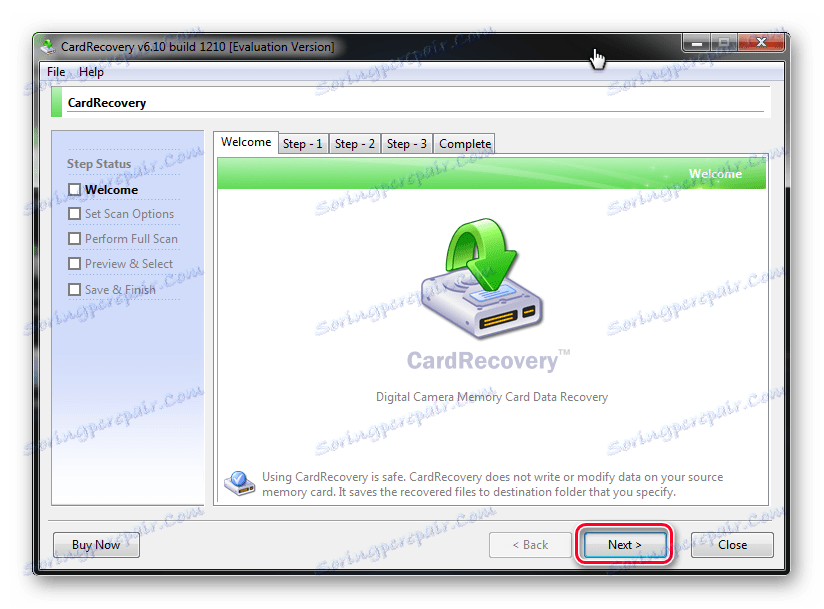
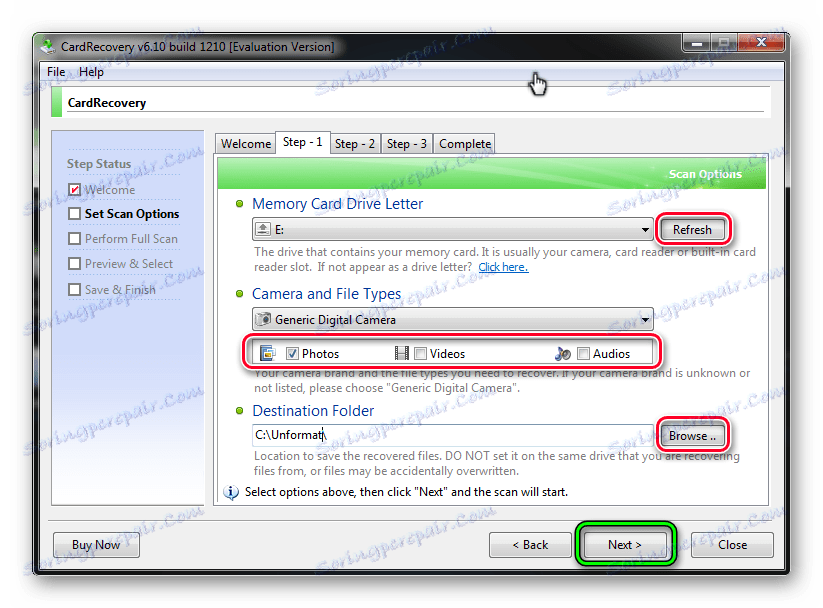
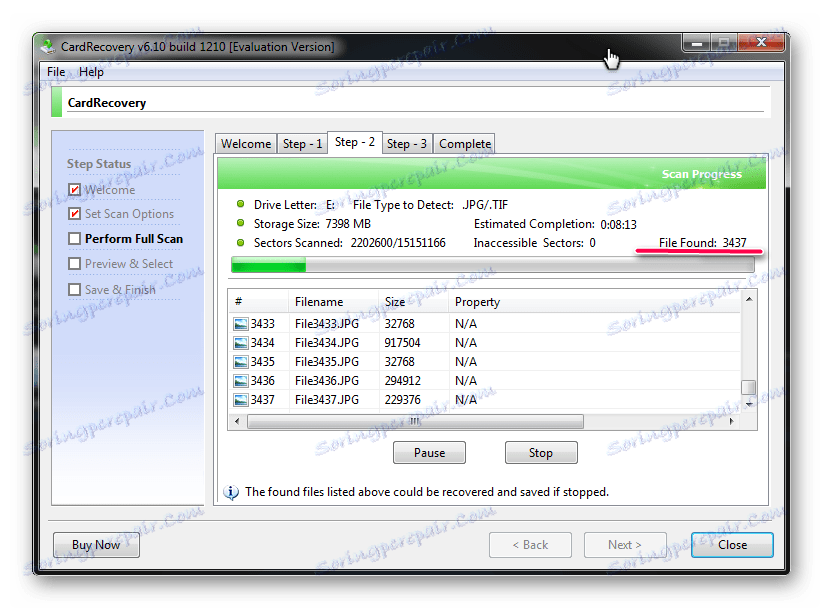
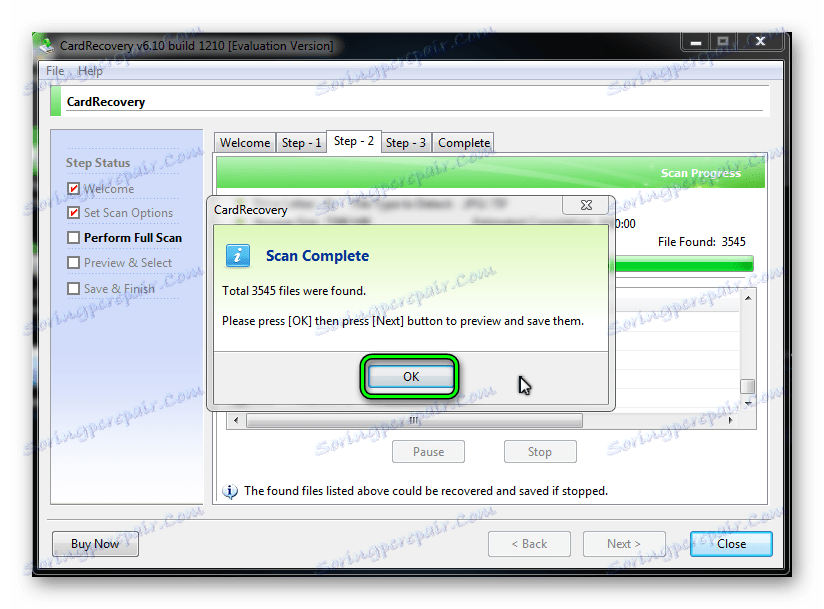
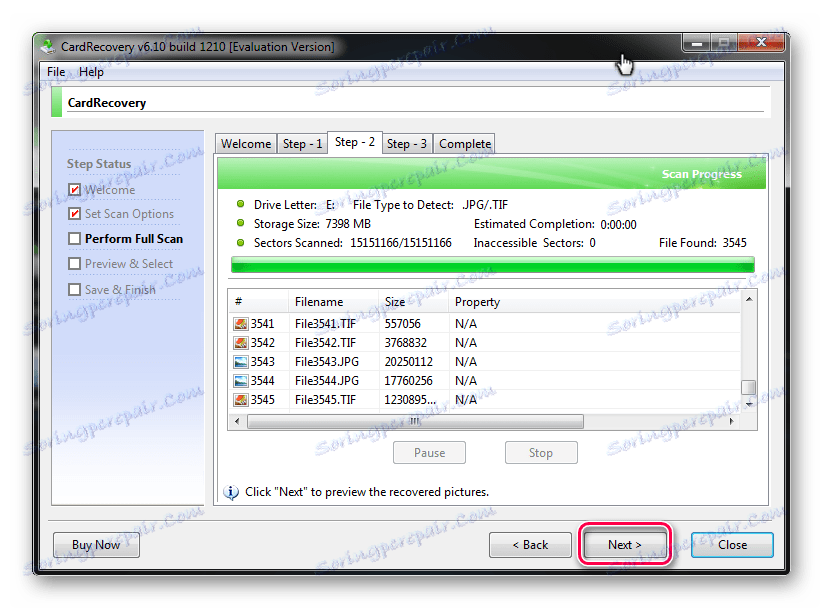
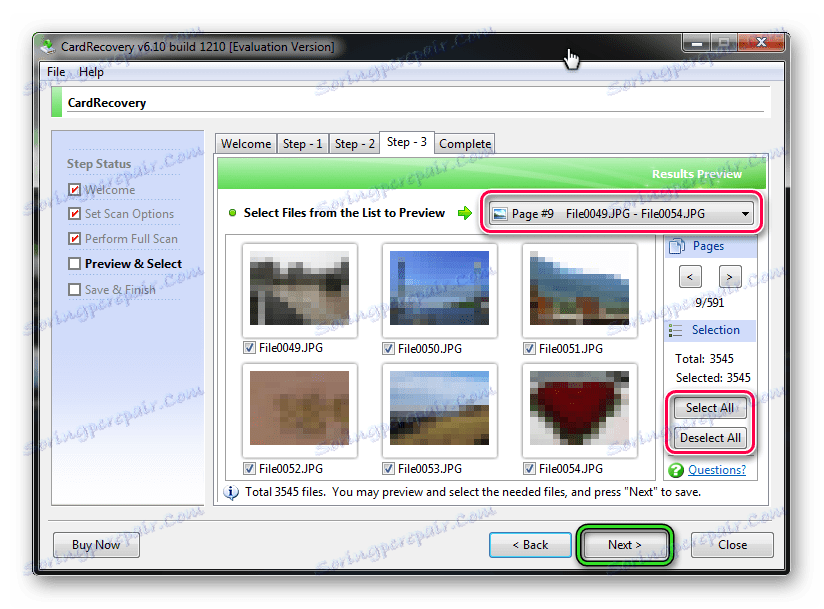
Čtěte také: Jak odstranit smazané soubory z jednotky USB flash
Metoda 3: Obnova dat
Třetí program je 7-Obnova dat. Stáhnout je také lepší na oficiálních stránkách.
Oficiální stránky programu 7-Data Recovery
Tento nástroj je nejvšestrannější, umožňuje vám obnovit všechny soubory, včetně elektronické korespondence, a může pracovat s telefony v operačním systému Android.
- Nainstalujte a spusťte program, zobrazí se hlavní spouštěcí okno. Chcete-li začít pracovat, vyberte ikonu se soustřednými šipkami - "Obnovit odstraněné soubory" a klikněte levým tlačítkem myši na ni.
- V otevřeném dialogu vyberte v levém horním rohu část "Pokročilé nastavení" . Zadejte požadované typy souborů zaškrtnutím políčka pro výběr a klikněte na tlačítko "Další" .
- Zobrazí se dialogové okno pro skenování a čas, který program vynaloží na obnovu dat, a počet souborů, které již byly rozpoznány, je uveden nad čárou postupu. Pokud chcete proces ukončit, klikněte na tlačítko "Zrušit" .
- Po dokončení skenování se otevře okno uložení. Zkontrolujte potřebné soubory pro obnovení a klepněte na tlačítko "Uložit" .
- Otevře se okno pro volbu umístění úložiště. V horní části můžete vidět počet souborů a umístění, které budou po obnovení na pevném disku obsazeny. Vyberte složku na pevném disku a potom uvidíte cestu k ní v řádku pod počtem souborů. Klepnutím na tlačítko OK zavřete okno výběru a spustíte proces ukládání.
- Následující okno zobrazuje průběh operace, čas, který byl proveden, a velikost uložených souborů. Můžete vizuálně sledovat proces ukládání.
- Na konci se zobrazí konečné okno programu. Zavřete jej a přejděte do složky s obnovenými soubory, abyste je mohli vidět.
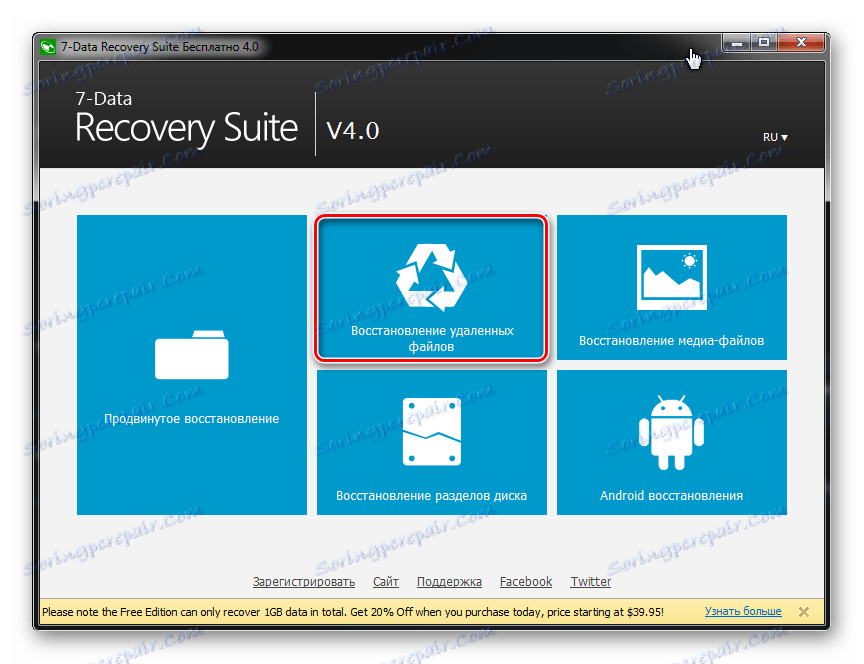
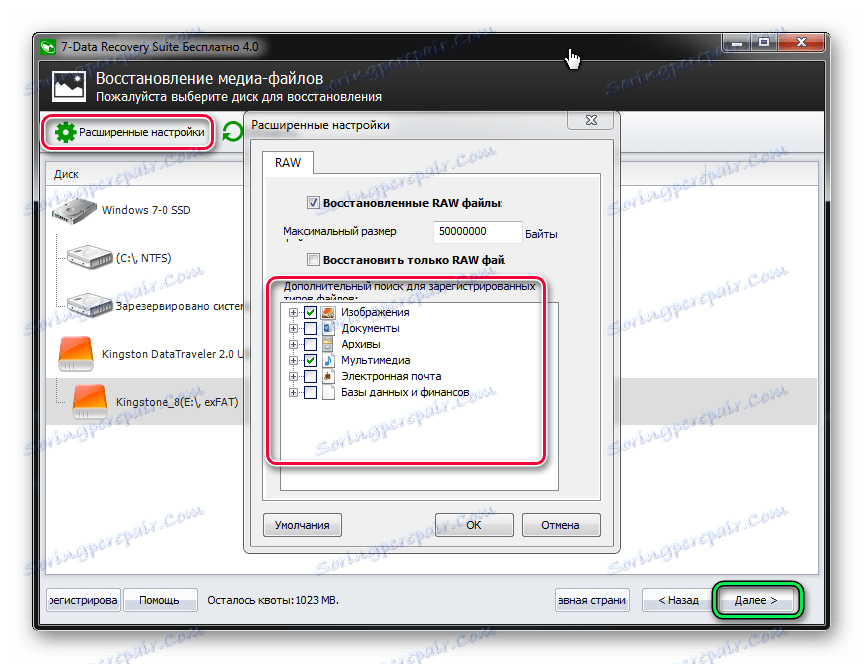
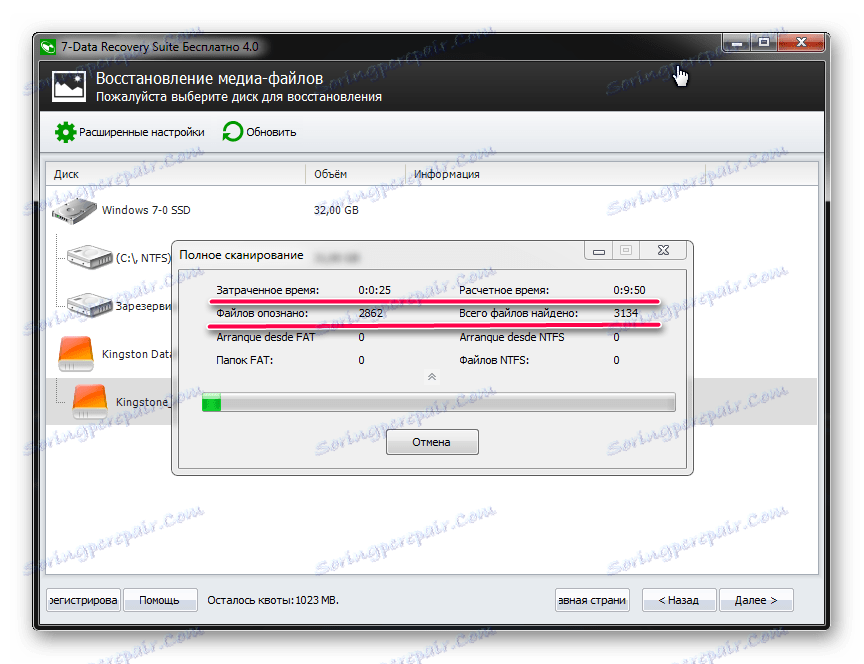
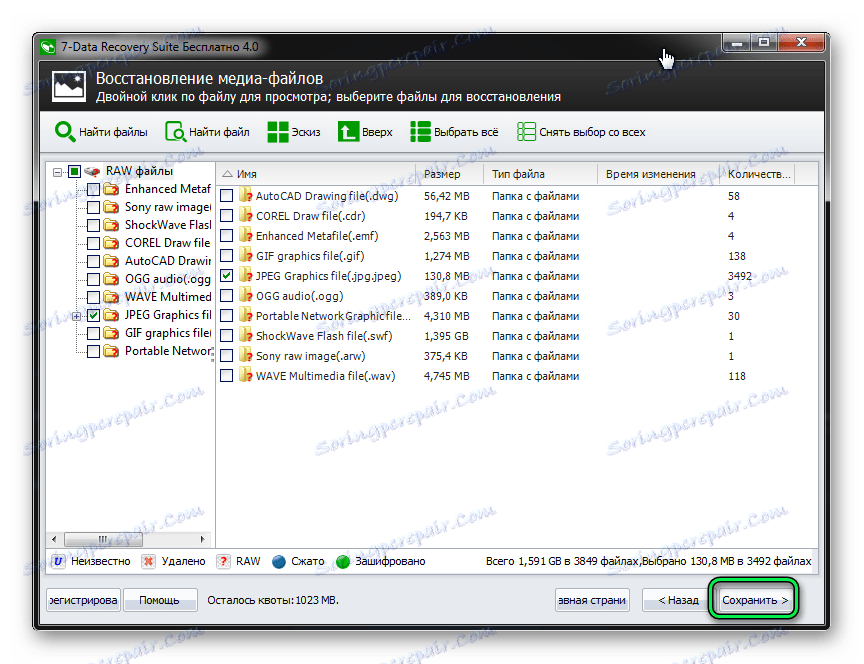
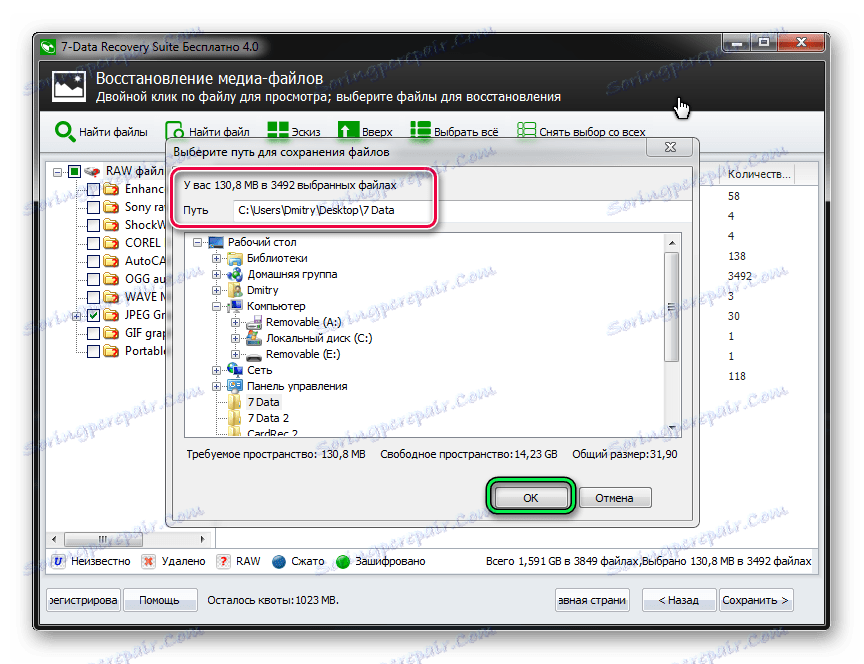
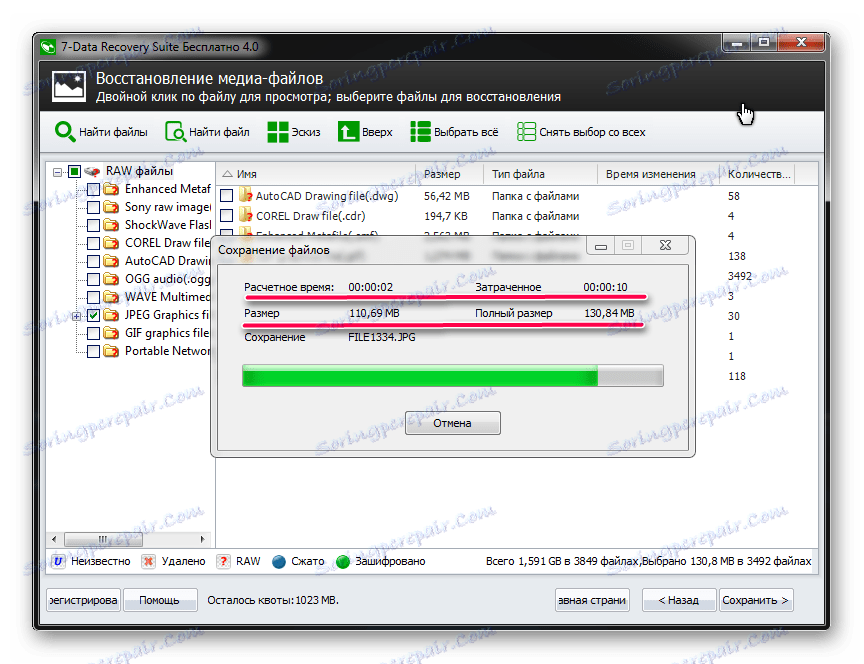
Jak můžete vidět, můžete obnovit data, které jste nechtěně odstranili z jednotky flash doma. A pro toto zvláštní úsilí není nutné aplikovat. Pokud žádný z výše uvedených postupů nepomůže, použijte druhou programy pro obnovu smazaných souborů . Ale výše jsou ty, které nejlépe fungují s USB médii.